Aktivera vidarebefordran av port för TP-Link TL-WR940N
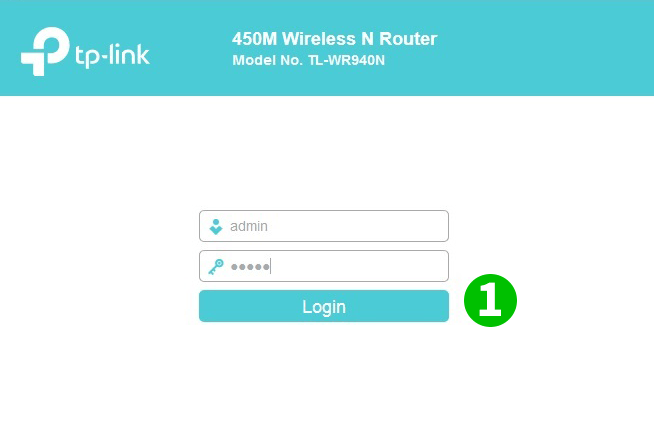
1 Logga in i din router med ditt användarnamn och lösenord (standard IP: 192.168.0.1 - standard användarnamn/lösenord: admin/admin)

2 Klicka på $ " Forwarding " $ och $ " Virtual Servers " $ i huvudmenyn till vänster
3 Klicka på knappen $ " Add New " $
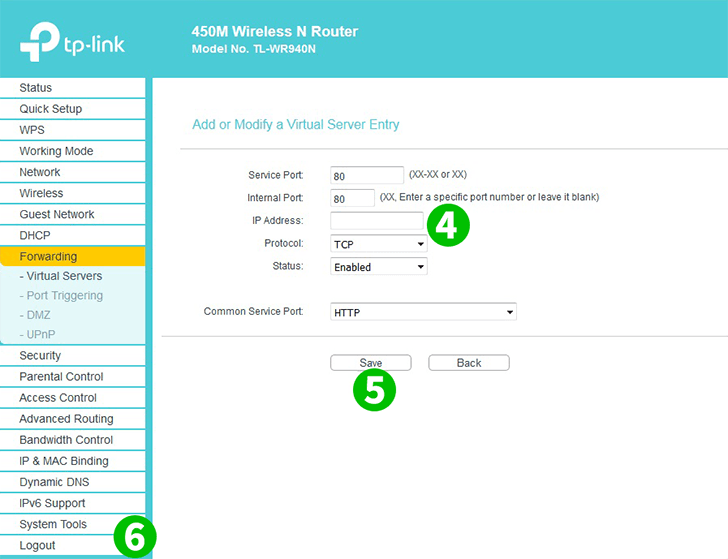
4 Välj HTTP som Common Service port och ange (helst statisk) IP för datorn cFos Personal Net körs i fältet $ IP Address $
5 Klicka på knappen " Save " $
6 Logga ut från din router genom att klicka på " Logout " i huvudmenyn till vänster
Port vidarekoppling är nu konfigurerad för din dator!
Aktivera vidarebefordran av port för TP-Link TL-WR940N
Instruktioner för aktivering av Port Forwarding för TP-Link TL-WR940N